Android có ITS-in-a-box phiên bản 2, một hệ thống kiểm thử tự động cho cả hệ thống camera có góc nhìn rộng (WFoV) và góc nhìn thông thường (RFoV) trong Bộ kiểm thử hình ảnh camera (ITS). Bản sửa đổi 1 được thiết kế để kiểm tra camera trên thiết bị di động có FoV dưới 90 độ (RFoV).
Hộp có góc nhìn rộng (bản sửa đổi 2) cũng được thiết kế để kiểm thử những camera có FoV lớn hơn 90 độ (WFoV), cho phép bạn sử dụng một hệ thống ITS-in-a-box để kiểm thử nhiều camera có FoV khác nhau, miễn là các camera đó có thể lấy nét ở khoảng 20 cm.
Hệ thống ITS-in-a-box bao gồm một hộp nhựa được cắt bằng tia laser từ bản vẽ thiết kế có sự trợ giúp của máy tính (CAD), hệ thống chiếu sáng bên trong, một bảng biểu và một thiết bị đang được kiểm thử (DUT). Bạn có thể mua một hệ thống ITS-in-a-box hoặc tự xây dựng hệ thống của riêng mình.
Mua một ITS-in-a-box WFoV
Bạn nên mua ITS-in-a-box WFoV của một trong những nhà cung cấp đủ tiêu chuẩn sau.
Byte Bridge Inc.
Hoa Kỳ: 1502 Crocker Ave, Hayward, CA 94544-7037
Trung Quốc: 22F #06-08, Hongwell International Plaza Tower A, 1600 West Zhongshan Road, Xuhui, Shanghai, 200235
www.bytebt.com
androidpartner@bytebt.com
Hoa Kỳ: +1-510-373-8899
Trung Quốc: +86-400-8866-490JFT CO LTD 捷富通科技有限公司 (trước đây là MYWAY DESIGN)
Trung Quốc: No. 40, Lane 22, Heai Road, Wujing Town, Minhang District, Shanghai, China
Đài Loan: 4F., No. 163, Fu-Ying Road, XinZhuang District, New Taipei City 242, Taiwan
www.jftcoltd.com
service@jfttec.com hoặc its.sales@jfttec.com
Trung Quốc:+86-021-64909136
Đài Loan: 886-2-29089060
Video hướng dẫn
Đây là video hướng dẫn cách thiết lập ITS-in-a-box WFoV.
Xây dựng một hệ thống ITS-in-a-box có trường nhìn rộng
Thay vì mua ITS-in-a-box WFoV (bản sửa đổi 2), bạn có thể tự tạo. Phần này bao gồm hướng dẫn từng bước về cách lắp ráp một ITS-in-a-box WFoV (bản sửa đổi 2) có thể kiểm thử camera có góc nhìn rộng (lớn hơn 90 độ).
Nhật ký sửa đổi
Bảng sau đây mô tả nhật ký sửa đổi của giàn Camera ITS WFoV và bao gồm các đường liên kết tải xuống cho từng phiên bản của tệp sản xuất.
| Ngày | Bản sửa đổi | Tải tệp sản xuất xuống | Nhật ký thay đổi |
|---|---|---|---|
| Tháng 12/2022 | 2.9 | WFoV Rev 2.9 |
|
| Tháng 10 năm 2019 | 2.8 | Không có |
|
| Tháng 10 năm 2018 | 2.7 | Không có |
|
| Tháng 8 năm 2018 | 2.6 | Không có |
|
| Tháng 8 năm 2018 | lira Thổ Nhĩ Kỳ | Không có |
|
| Tháng 6 năm 2018 | 2.4 | Không có |
|
Bản vẽ cơ khí
Bản vẽ cơ khí sau đây về ITS-in-a-box WFoV cho thấy các vật liệu cần thiết để lắp ráp. Để bắt đầu, hãy tải các tệp sản xuất mới nhất cho ITS-in-a-box WFoV xuống.
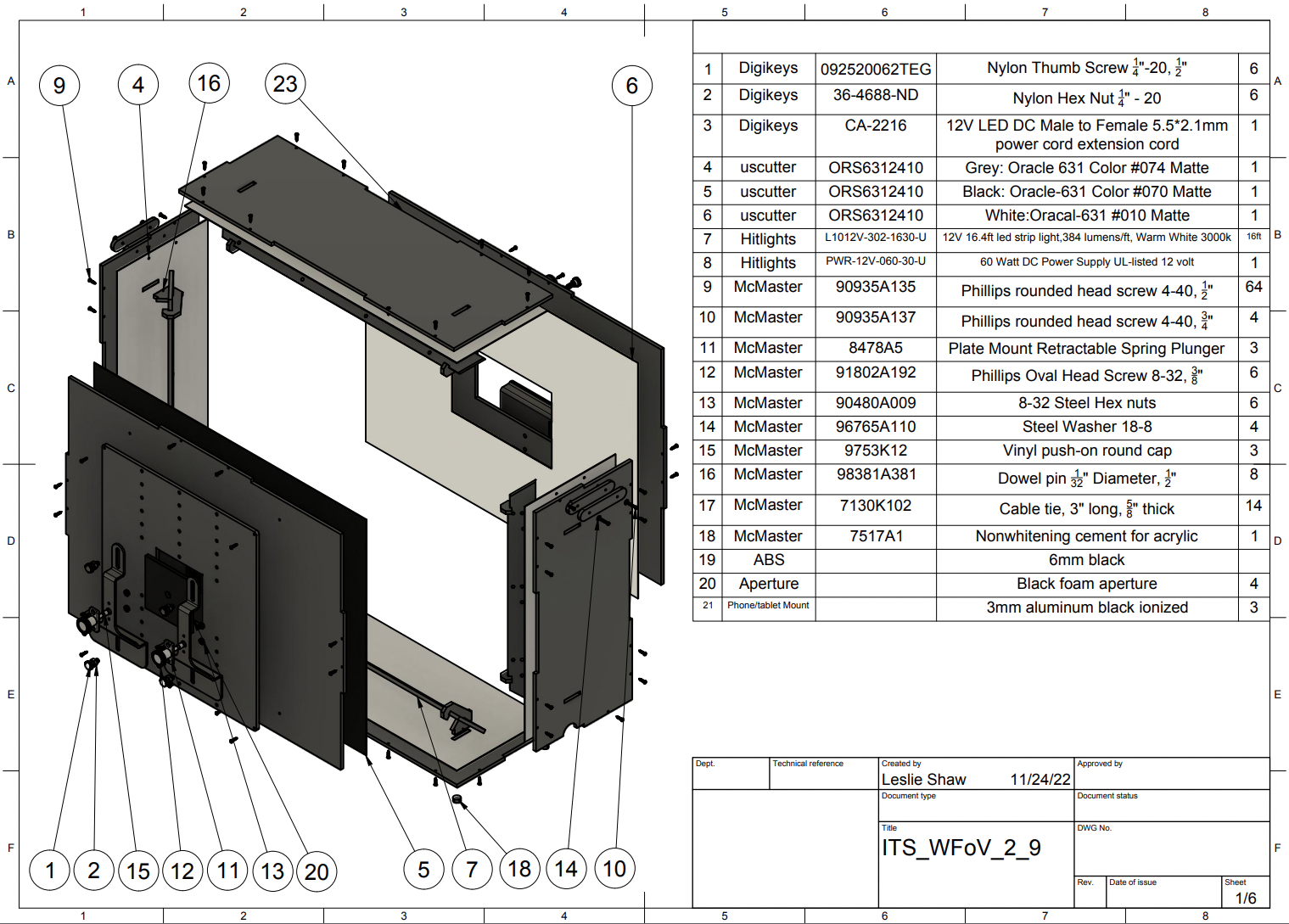
Hình 1. Bản vẽ cơ khí của WFoV ITS-in-a-box
Mua phần cứng trong bảng kê khai thành phần (BOM). Cắt các miếng nhựa và nhựa vinyl.
Các công cụ bắt buộc
Có sẵn các công cụ sau:
- Tua vít đầu 4 cạnh
- Kìm mũi nhọn
- Kìm cắt dây
- Kéo
- Bình xịt nước
- Dao X-ACTO
Bước 1: Dán giấy vinyl có màu
Cách áp dụng đĩa than có màu:
Dán miếng nhựa vinyl có màu lên mặt nhẵn của acrylonitrile butadiene styrene (ABS) và cắt các lỗ cần thiết như trong Hình 2. Nhớ dán miếng nhựa vinyl màu trắng có lỗ hình chữ nhật lớn ở mặt máy tính bảng và miếng nhựa vinyl màu đen có lỗ hình tròn ở mặt thiết bị di động của hộp.
Dán tấm nhựa vinyl màu xám lên các tấm bên như trong Hình 2 và dán các chân đế vào 4 góc của tấm dưới cùng như trong Hình 3.
Để biết thêm thông tin, hãy xem wikiHow.
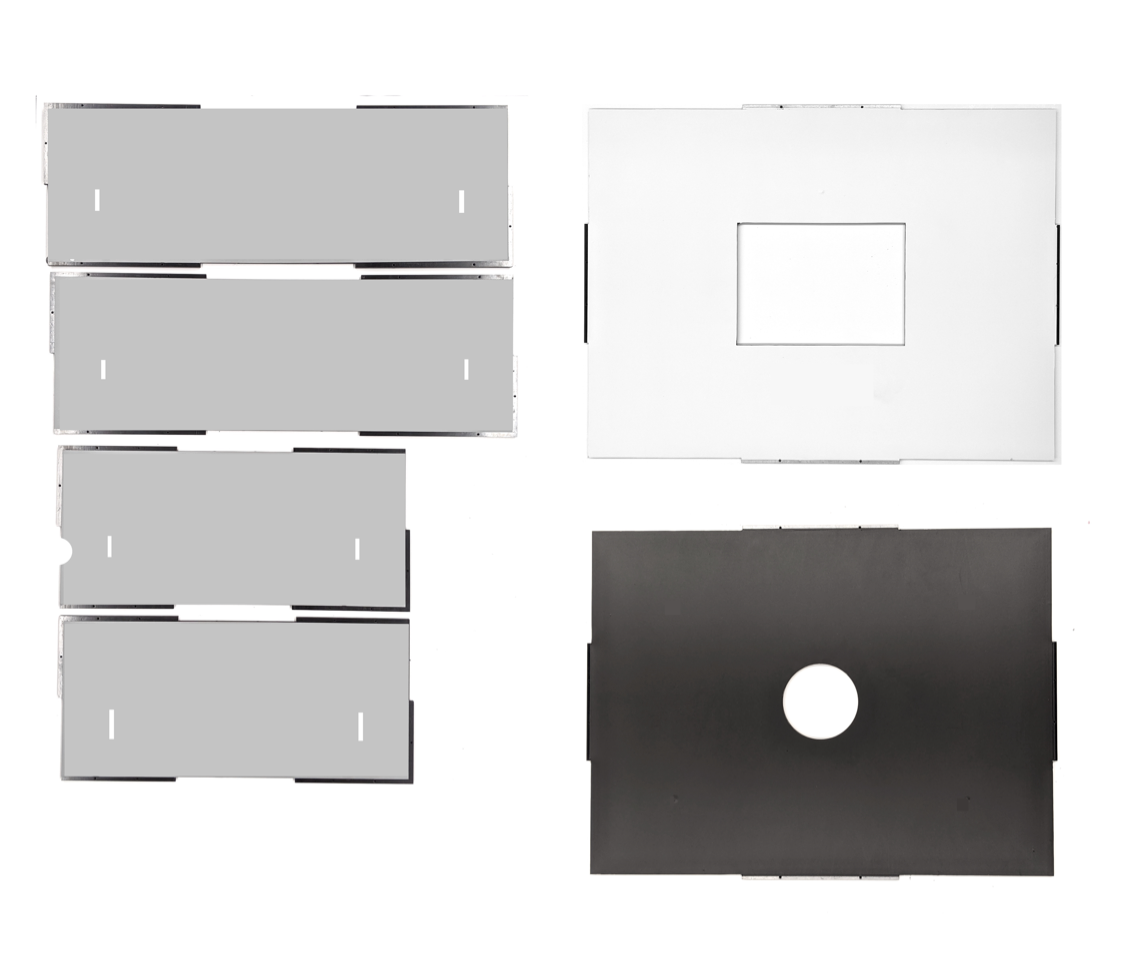
Hình 2. Các miếng ABS có lớp vinyl được dán ở mặt nhẵn (bên trong hộp)
Lắp các chân ở 4 góc của bảng dưới cùng như minh hoạ trong Hình 3.
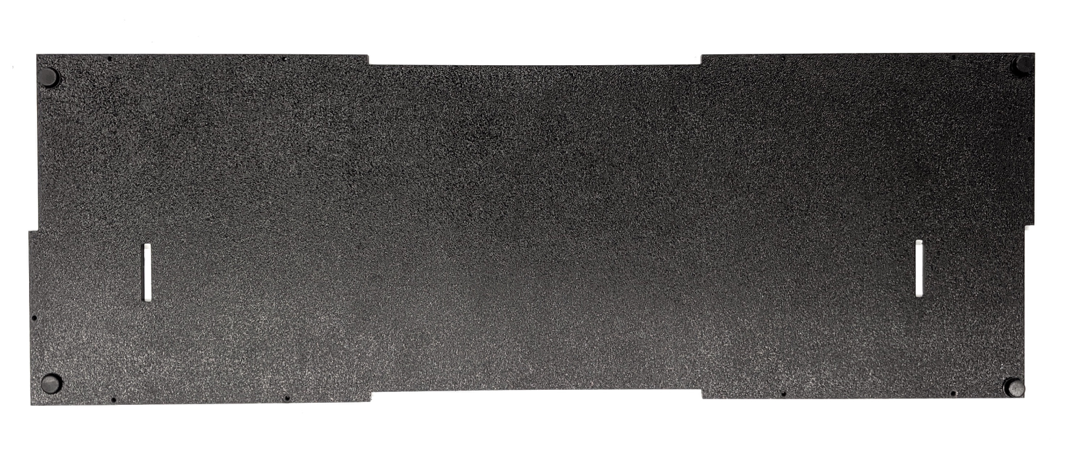
Hình 3. Chân ở 4 góc của bảng dưới cùng
Bước 2: Lắp ráp và lắp đặt tàu điện
Cách lắp ráp và lắp đặt khung đèn có dải đèn LED:
Xem bản vẽ cơ khí về cấu trúc khung đèn.
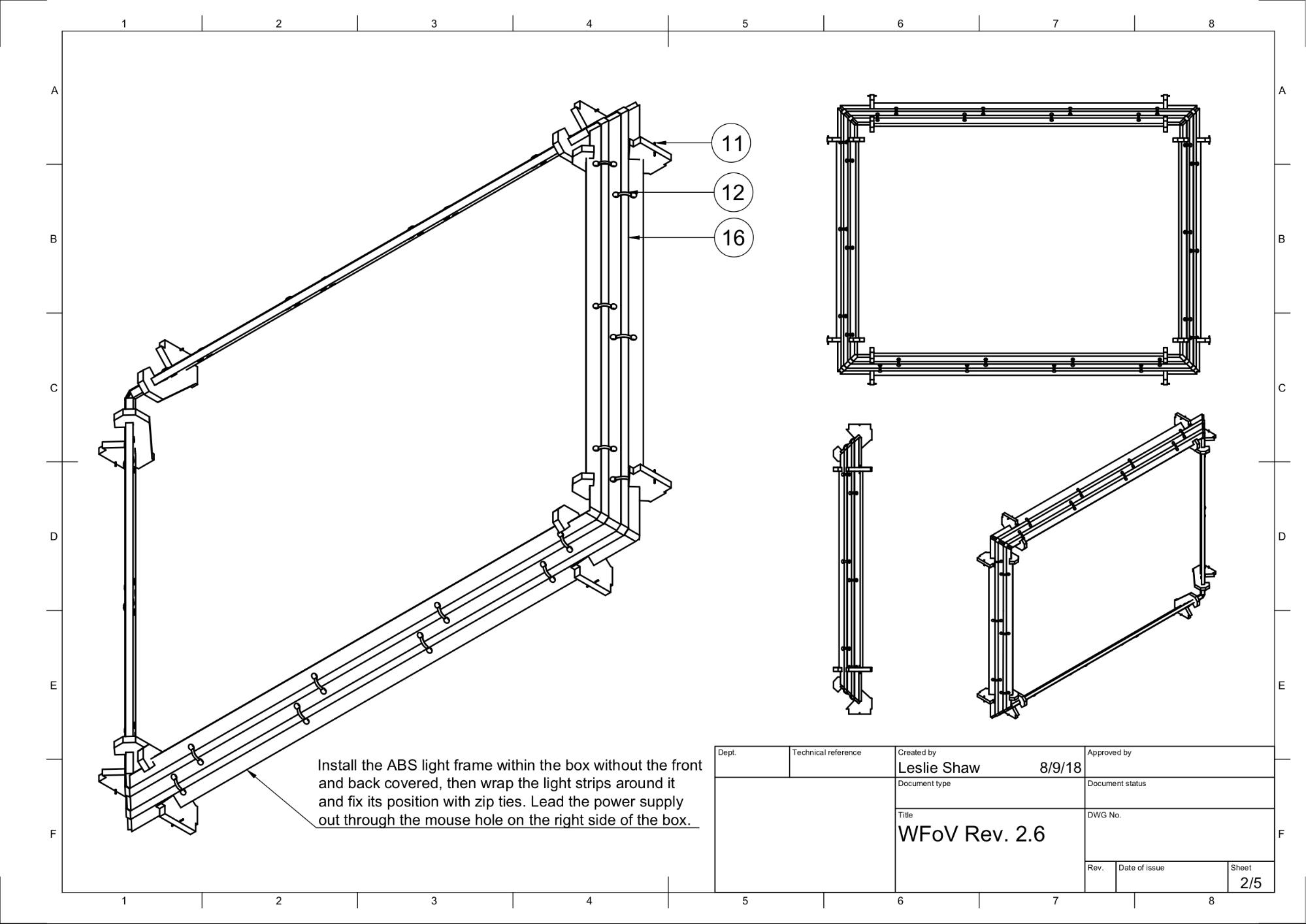
Hình 4. Khung cấu trúc nhẹ có dải đèn LED
Chuẩn bị các vách ngăn ánh sáng bằng nhựa, giá đỡ đèn, dải đèn LED và dây rút.
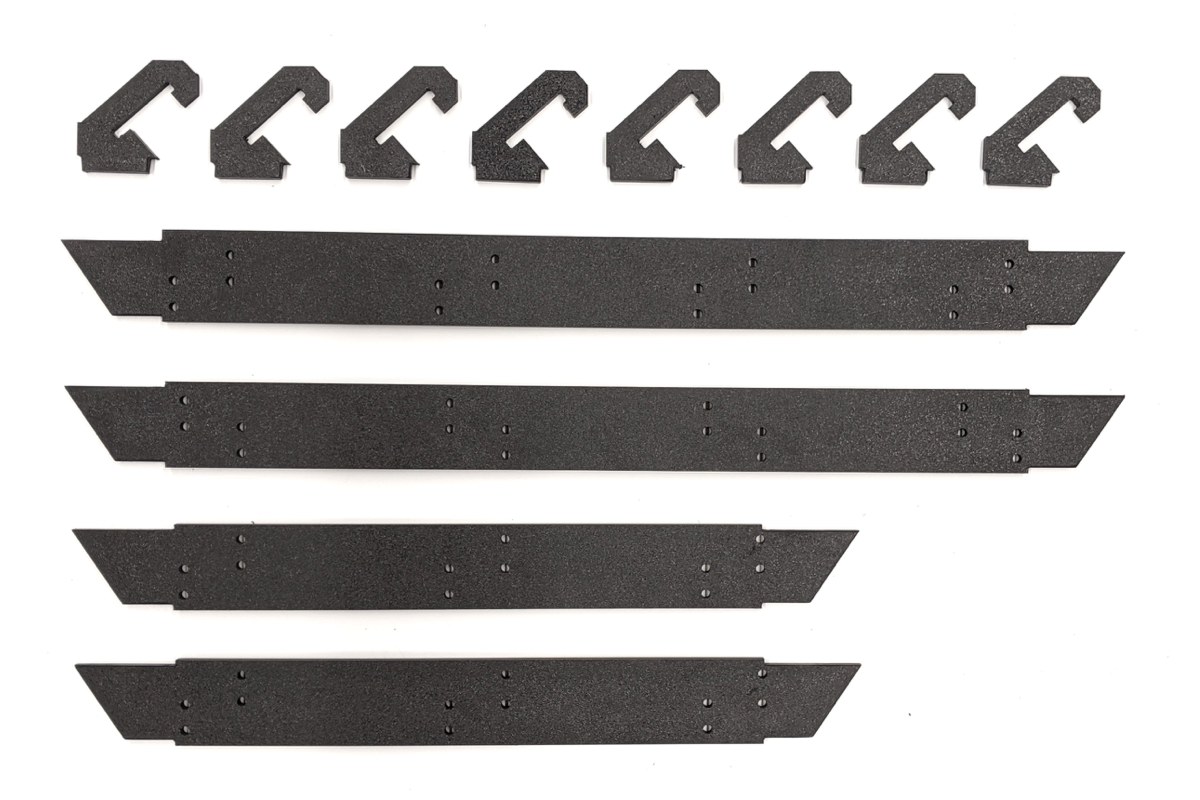
Hình 5. Vách ngăn ánh sáng và giá đỡ đèn
Lắp các vách ngăn ánh sáng bằng nhựa vào giá đỡ đèn như trong Hình 6. Nắp này phải vừa khít.

Hình 6. Vách ngăn ánh sáng bằng nhựa được lắp trong giá đỡ đèn
Gắn các giá đỡ đèn vào các tấm bên như trong Hình 7. Khi hoàn tất, đèn sẽ chiếu sáng các góc trước của hộp bên trong.

Hình 7. Các tấm chắn sáng và giá đỡ được gắn vào các tấm bên
Lắp ráp các tấm bên. (Không bắt buộc: Chà nhám các cạnh của tấm chắn để vừa khít hơn.)

Hình 8. Các tấm bên được lắp ráp và bắt vít với nhau
Cố định vách ngăn ánh sáng bằng cách bóp chốt vào lỗ nhỏ trên thẻ hình chữ nhật xuyên qua khe ở các tấm bên như minh hoạ trong Hình 9.
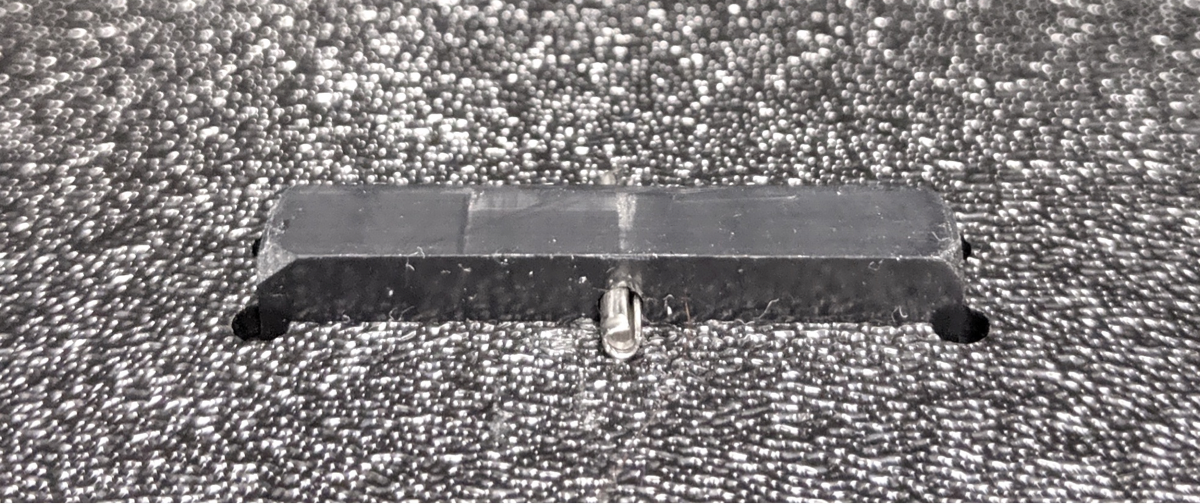
Hình 9. Ảnh cận cảnh chốt được cắm vào chốt giá đỡ đèn LED ở bên ngoài hộp
Quấn dải đèn quanh các vách ngăn hai lần ở mặt hướng xuống dưới. Dùng dây rút để buộc chặt dải đèn và gài hai đầu lại với nhau. (Không bắt buộc: Sử dụng băng dính ở mặt sau của dải đèn LED ngoài dây rút để dễ dàng quấn hơn.)

Hình 10. Dây đèn LED quấn quanh các vách ngăn bằng dây rút

Hình 11. Dây rút giữ đèn LED dây ở đúng vị trí
Cắt đầu của dây rút như trong Hình 12 và 13.

Hình 12. Đèn LED quấn quanh các vách ngăn hai lần và thoát ra qua lỗ thoát bên

Hình 13. Dây rút hướng lên trên (dải đèn LED ở phía bên kia)
Bước 3: Lắp ráp giá đỡ máy tính bảng và điện thoại
Cách lắp ráp giá đỡ máy tính bảng và điện thoại:
Xem bản vẽ cơ khí của giá đỡ máy tính bảng.
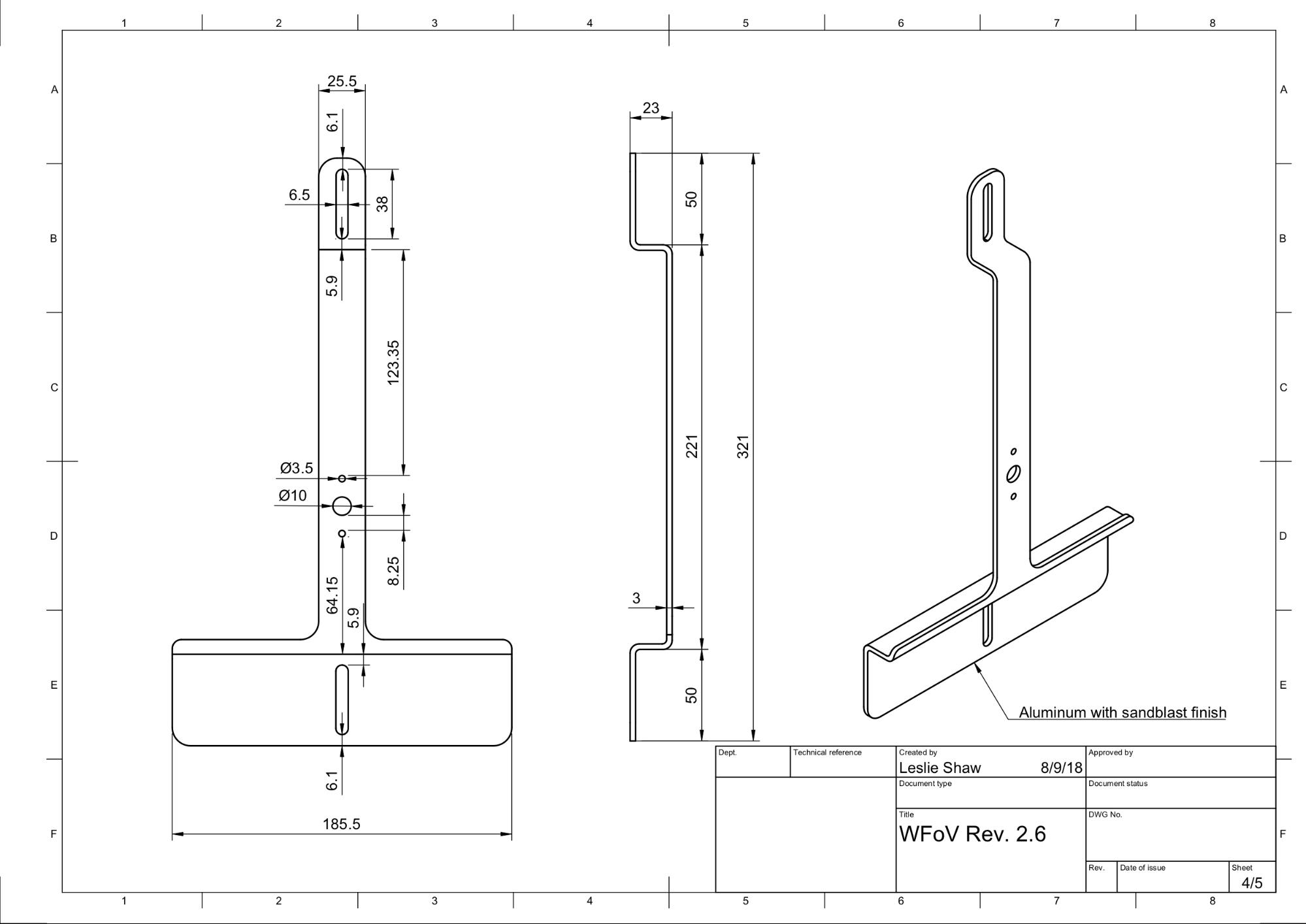
Hình 14. Bản vẽ cơ khí của giá đỡ máy tính bảng
Tập hợp các bộ phận như trong Hình 15.

Hình 15. Giá đỡ máy tính bảng và điện thoại có vít, pít tông, nắp nhựa vinyl và đai ốc
Cắt đầu cao su sao cho đủ ngắn để không cản trở hoạt động của pít-tông (cắt khoảng một nửa) rồi đẩy chúng vào đầu pít-tông. Chiều dài nắp nhựa vinyl ngắn hơn giúp đảm bảo cơ chế pít-tông có thể rút lại và khoá.

Hình 16. Ống tiêm có nắp đẩy được điều chỉnh
Bắt vít các pít-tông vào giá đỡ.

Hình 17. Giá đỡ máy tính bảng và điện thoại có gắn giác hút
Bước 4: Lắp ráp lần cuối
Cách lắp ráp hộp ITS WFoV:
Thu thập các tấm khẩu độ phía trước và dùng vít 4-40 để vặn tấm nhỏ hơn có hình vuông lên trên tấm lớn hơn như minh hoạ trong Hình 18.
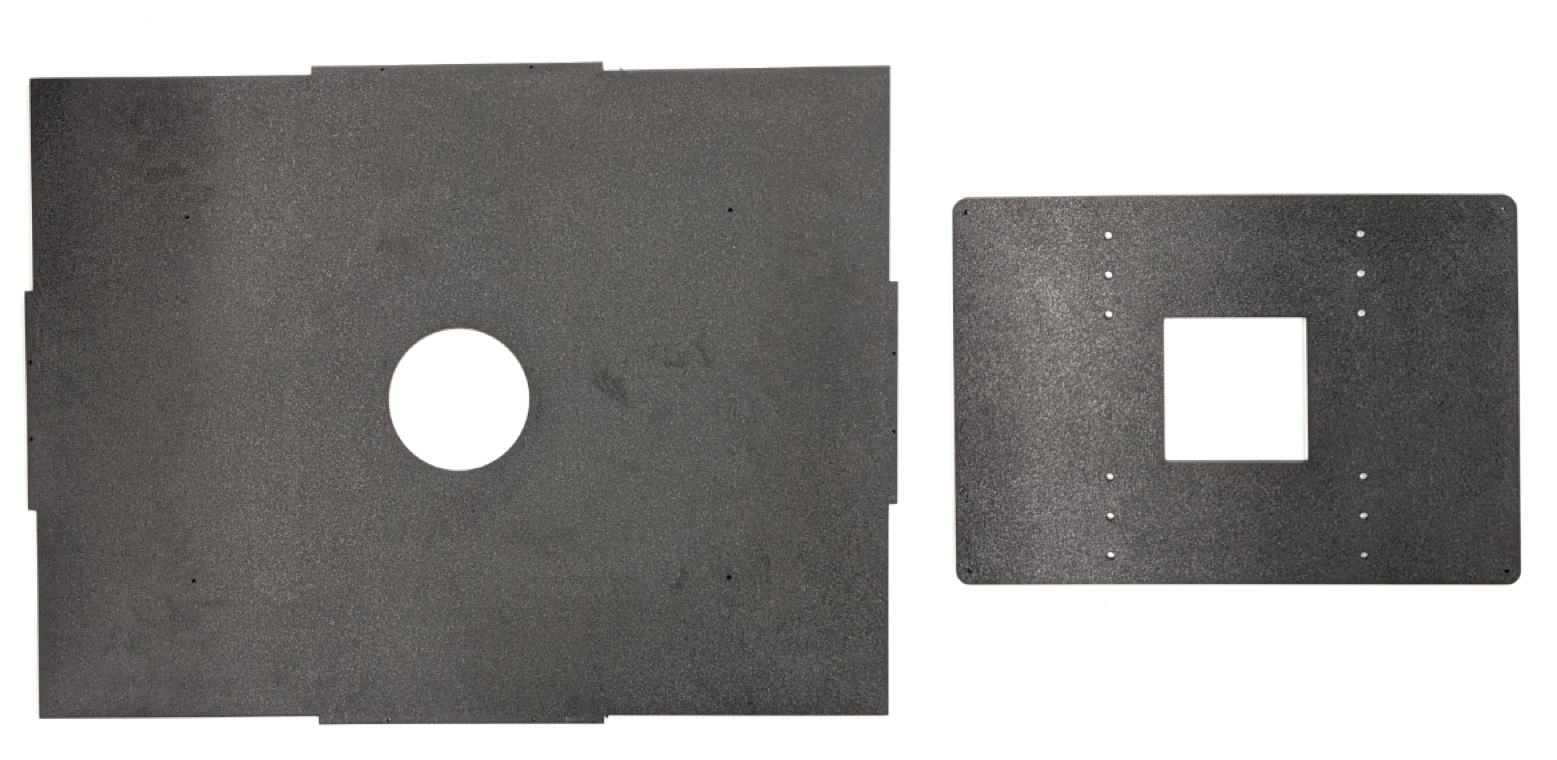
Hình 18. Tấm khẩu độ trước và tấm giá đỡ điện thoại
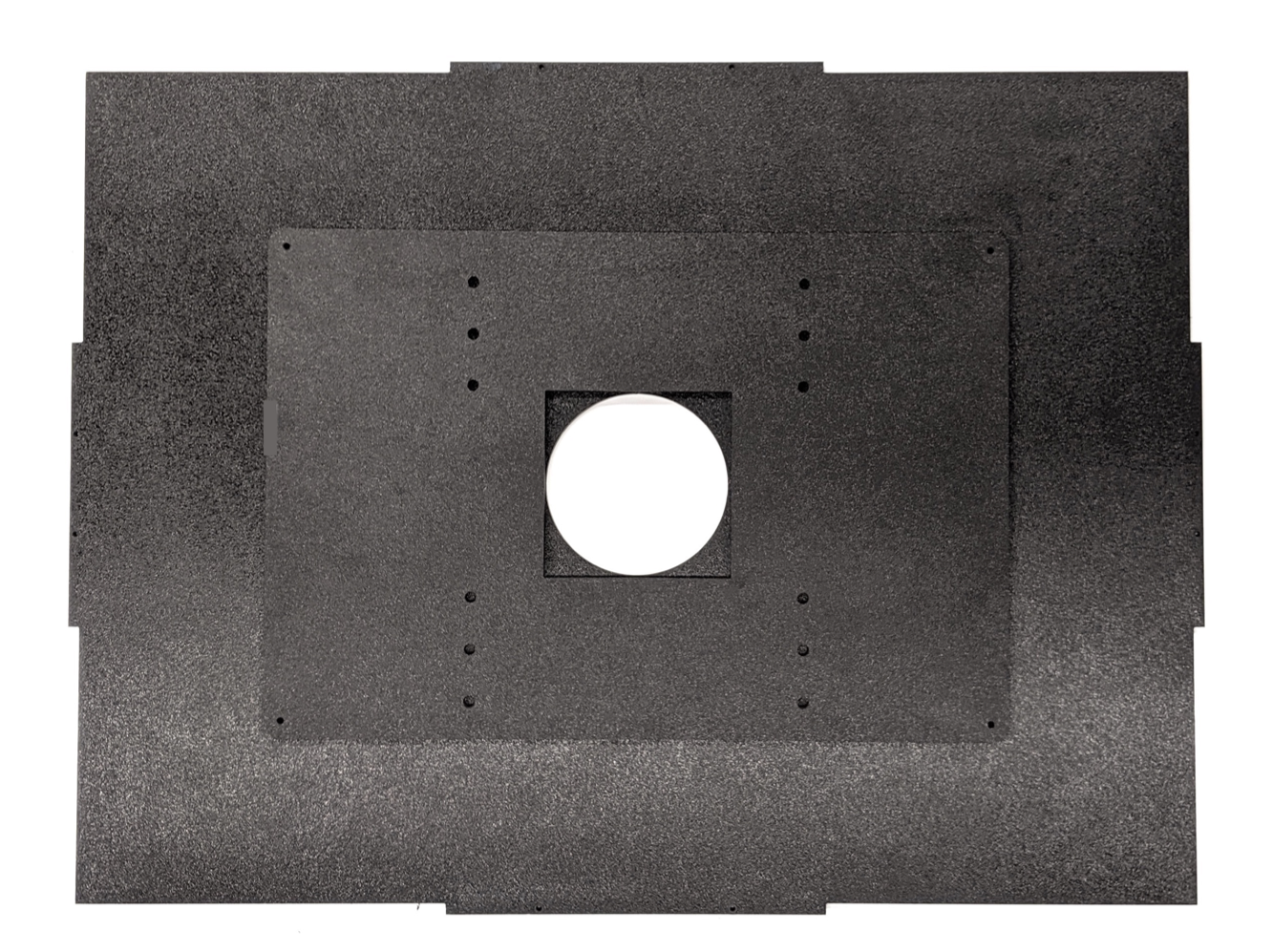
Hình 19. Tấm khẩu độ trước và tấm giá đỡ điện thoại được bắt vít với nhau bằng vít 4-40
Dán băng dính vào các tấm mặt trước và mặt sau của hộp.

Hình 20. Hộp WFoV có các mặt được bắt vít với nhau và các tấm trước và sau được dán băng dính
Dùng máy khoan điện để tạo các lỗ dẫn dựa trên các lỗ hiện có. Đảm bảo rằng các lỗ dẫn đủ lớn cho vít 4-40 để nhựa ABS không bị nứt khi bạn lắp vít.

Hình 21. Khoan các lỗ dẫn hướng cho vít 4-40
Dùng vít tự khoan 4-40 để bắt tất cả các tấm lại với nhau.

Hình 22. Vít 4-40 để lắp ráp
Thu thập các bộ phận của tay cầm như trong Hình 23.

Hình 23. Các bộ phận của tay cầm
Lắp ráp tay cầm như trong Hình 24.

Hình 24. Tay cầm đã lắp ráp
Kiểm tra để đảm bảo bộ nguồn là 12V, 5A và có chứng chỉ UL. Mọi thứ dưới 12V đều không hoạt động. Mọi thứ dưới 5A đều có thể ảnh hưởng đến mức độ sáng của đèn.

Hình 25. Bộ đổi nguồn 12V, 5A có chứng nhận của UL
Sử dụng máy đo độ rọi kỹ thuật số để kiểm tra độ rọi của đèn LED nhằm đảm bảo đèn ở mức thích hợp.
Đặt máy đo ánh sáng ở phía máy tính bảng và xoay đến 2.000 lux để đo ánh sáng. Độ rọi phải nằm trong khoảng 100 – 300 lux. Nếu thấp hơn đáng kể, thì độ sáng sẽ quá thấp để thực hiện các kiểm thử và có thể dẫn đến lỗi kiểm thử.
Trong ví dụ này, chúng ta sử dụng máy đo độ rọi YF-1065 của Contempo Views.

Hình 26. YF-1065 của Contempo Views

Hình 27. Máy đo độ rọi đo ánh sáng từ bên cạnh bằng giá đỡ máy tính bảng
Hãy làm theo bước thích hợp tuỳ thuộc vào giá trị lux đo được:
- Nếu đèn ở mức phù hợp, hãy vặn tấm trước và tấm sau vào vị trí.
- Nếu đèn ở mức không chính xác, hãy kiểm tra để đảm bảo rằng số hiệu linh kiện của đèn LED và nguồn điện là chính xác.
Lắp giá đỡ điện thoại vào tấm khẩu độ và giá đỡ máy tính bảng vào mặt đối diện bằng vít và đai ốc.

Hình 28. Cận cảnh giá đỡ máy tính bảng
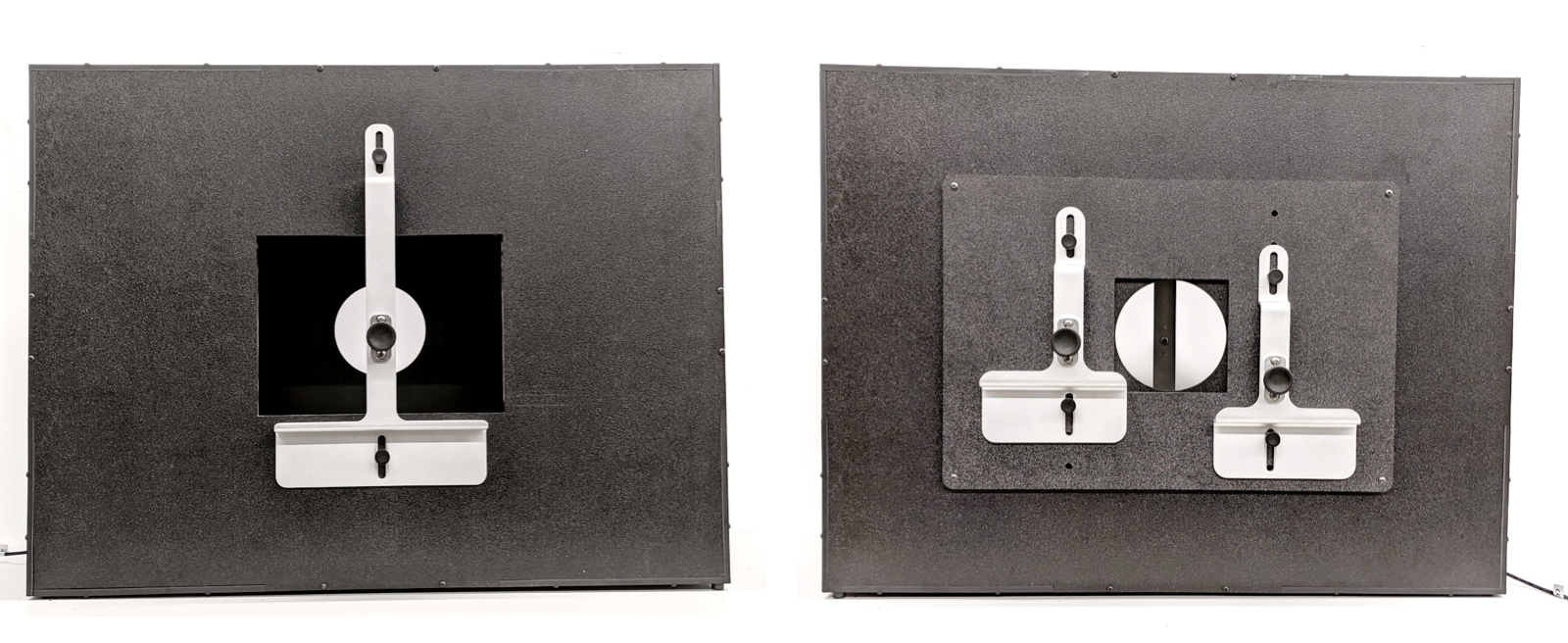
Hình 29. Hộp WFoV đã lắp ráp: chế độ xem từ phía sau (bên trái) và chế độ xem từ phía trước (bên phải)
Lắp khẩu độ của tấm xốp có kích thước 10x10 cm sao cho vừa với khẩu độ camera của DUT.

Hình 30. ITS-in-a-box có lỗ hở của bảng gator đã được lắp đặt
Lắp điện thoại bằng cách căn chỉnh camera với lỗ mở. Kiểm tra độ thẳng hàng qua khe hở của máy tính bảng.

Hình 31. ITS-in-a-box có một điện thoại được cài đặt
Cắt các lỗ khẩu độ cho camera. Bạn có thể cắt một lỗ (để kiểm thử một điện thoại) hoặc hai lỗ (để kiểm thử hai điện thoại). Khẩu độ của camera trước và sau trên Pixel và Pixel XL được minh hoạ trong Hình 32. Camera trước có khẩu độ tròn vì không có đèn flash hoặc tia laser, trong khi camera sau có khẩu độ hình chữ nhật cho phép đèn flash và tia laser hoạt động mà không bị chặn.
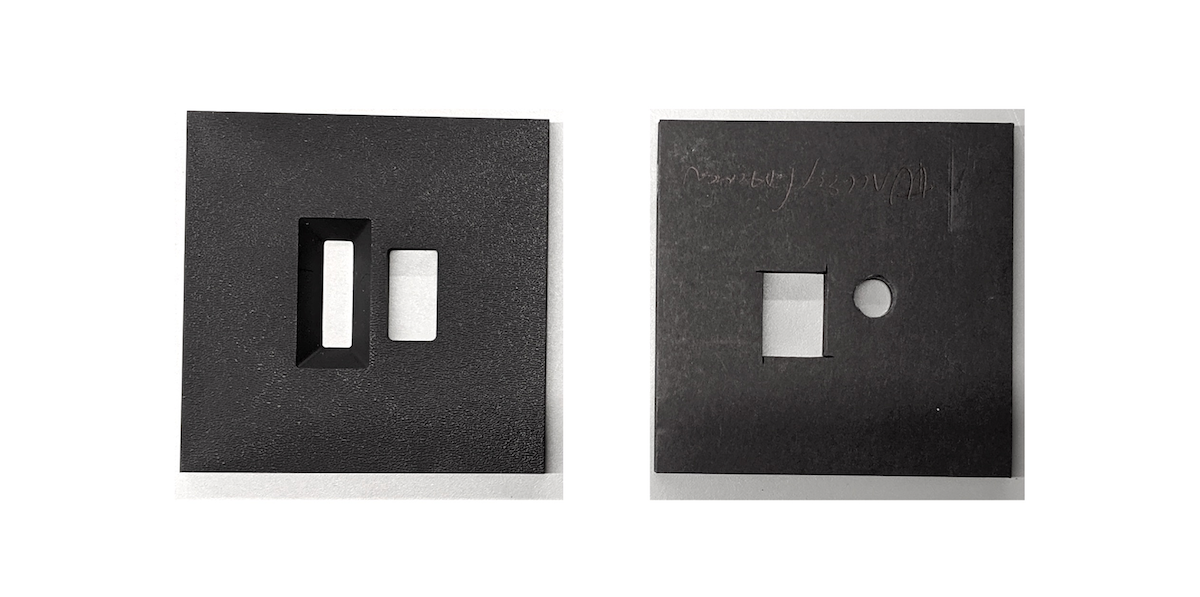
Hình 32. Khẩu độ mẫu cho camera trước và sau

Hình 33. ITS-in-a-box có cài đặt 2 điện thoại
Ngoài ra, bạn cũng có thể cắt các lỗ khẩu độ từ bìa cứng và sơn màu đen bằng bút đánh dấu, sơn phun hoặc acrylic như minh hoạ trong Hình 34.
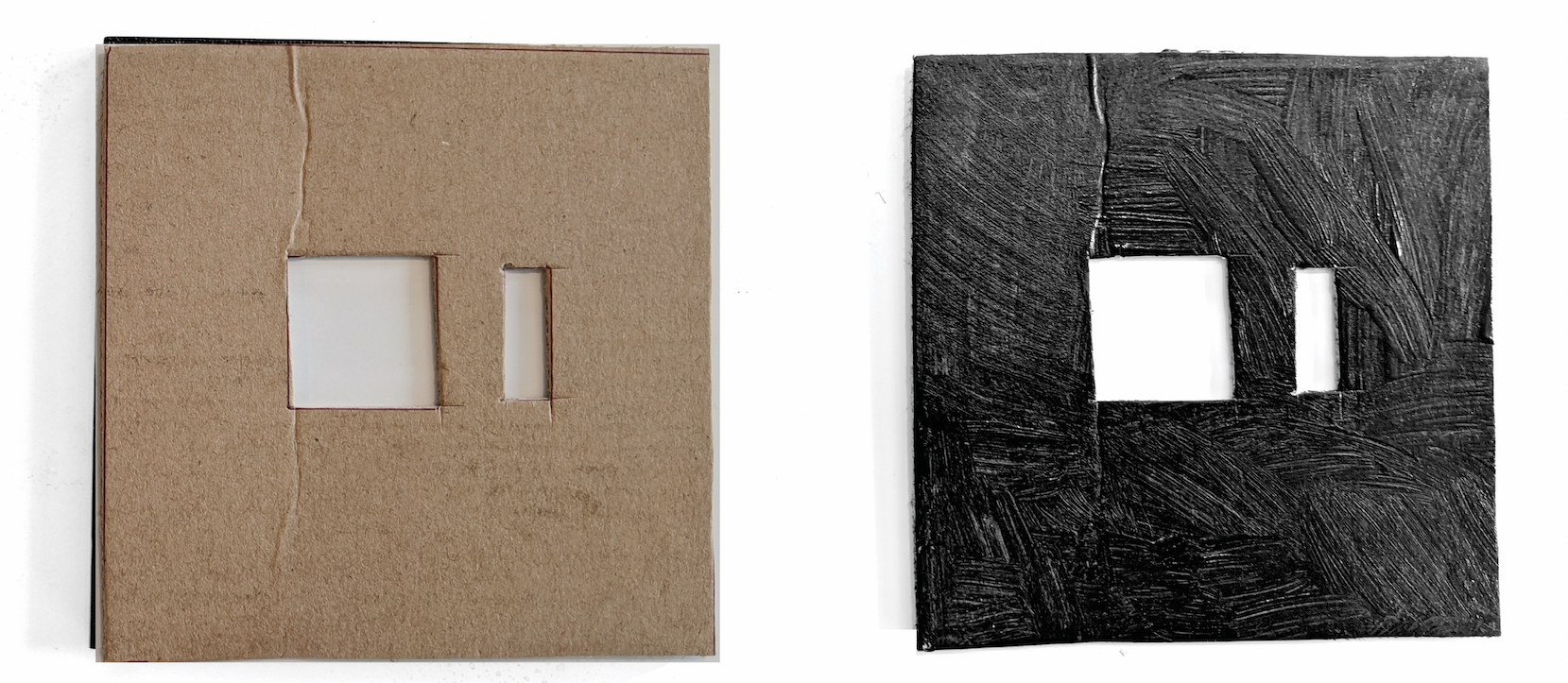
Hình 34. Khẩu độ mẫu của cả camera trước và sau
Những điều cần lưu ý
Sau đây là ví dụ về các lỗi sản xuất thường gặp có thể khiến các bài kiểm thử không ổn định.
Mặt sau có các lỗ cắm máy tính bảng. Điều này khiến thử nghiệm
find_circlethất bại do các vòng tròn thừa được tạo bởi các lỗ bắt vít.
Hình 35. Mặt sau có các lỗ thủng
Thiếu chốt gỗ. Điều này khiến các vách ngăn ánh sáng bị trượt ra trong quá trình vận chuyển.

Hình 36. Thiếu chốt trên vách ngăn ánh sáng
Bộ nguồn không có chứng nhận UL. Việc sử dụng nguồn điện được UL chứng nhận đáp ứng các thông số kỹ thuật được gắn nhãn. Điều này rất quan trọng để vận hành hệ thống chiếu sáng một cách an toàn.

Hình 37. Ví dụ về nguồn điện được UL chứng nhận
Vít bị trượt trên giá đỡ máy tính bảng hoặc điện thoại không chịu được trọng lượng của máy tính bảng hoặc điện thoại. Điều này thường là do các ren bị hỏng và cho biết rằng bạn cần phải tạo lại ren cho lỗ.

Hình 38. Lỗ có ren bị hỏng

